Ponemos a tu disposición, una funcionalidad si no cuentas con un sitio Web para que tus clientes obtengan la factura de lo consumido en tu establecimiento en forma automática y ayudarte en el proceso de facturación de tus ventas, esta herramienta sirve para ventas de consumos como en restaurantes, servicios médicos, de paquetería y demás servicios donde la descripción del servicio a facturar es por una cantidad y un concepto.
Para utiizarlo, lo primero que debes hacer es activarlo, para ello dirigirte al menú lateral izquierdo y presionar en Apps – Autofacturación.
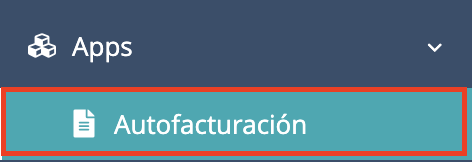
Activar Servicio
Al entrar, aparece tu panel de Autofacturación, presiona sobre “Activar módulo“.
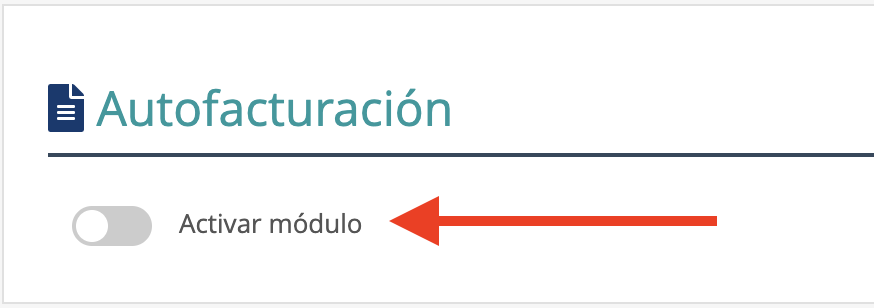
Aparece una notificación indicando que se activó el módulo.
Vista del módulo
Los datos que se muestran de tus ventas cargadas son:
- Folio: Es el número de orden/pedido de tu venta.
- Importe: Total facturado.
- Fec. Venta: Fecha en que se realizó la transacción.
- Fec. Creación: Fecha en que se subió el reporte.
- Vencimiento: Fecha límite para facturar ese folio.
- Facturado: Indica si ya está facturada la orden.
- IVA: Muestra la tasa que lleva esa venta.
- Forma de pago: Muestra la forma de pago de la orden.
- Opciones: .
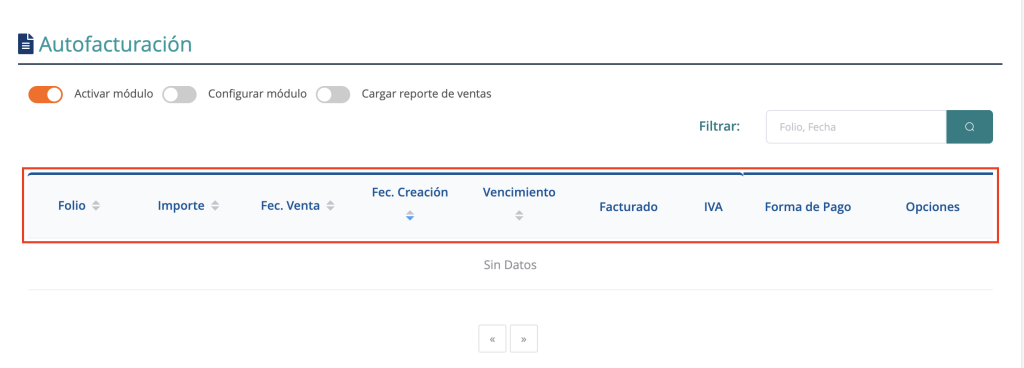
Una vez activo, podrás seguir con el siguiente paso, “Configurar Módulo“.
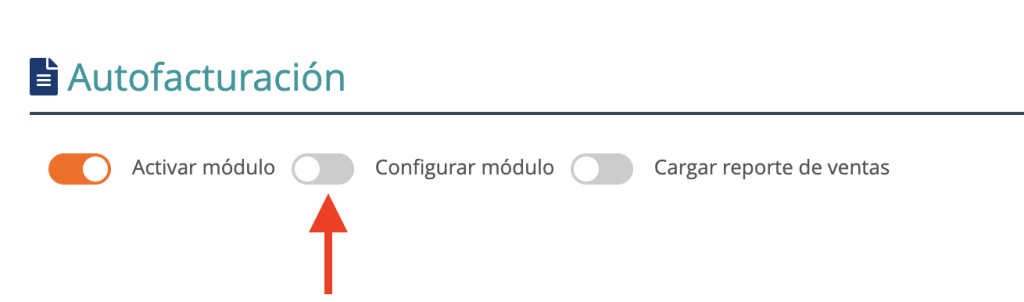
Configurar Módulo
Al activar la casilla, aparece una serie de campos que debes llenar, a continuación se mencionan:
- Serie con la que deseas que se timbren los CFDI: Aquí puedes asignar la serie, es importante que notes que se desplegarán las que tengas creadas, si deseas una en especial para estas facturas debes primero crearla, si no recuerdas cómo hacerlo puedes ver los pasos en la siguiente guía: Nueva Serie y Folio.
- Unidad: Unidad SAT que debe llevar tu servicio.
- Concepto para las facturas: Concepto global que manejará tu servicio ejemplo: consumo, envío, servicios dentales, consulta nutrición, etc.
- ClaveProdServ: Clave SAT que debes manejar para tu servicio.
- Facturación automática: Es una funcionalidad dentro de la app, si la activas, el sistema tomará cada pedido no facturado “vencido” y realizará la factura a público en general. Conforme a las disposiciones del SAT, la factura se timbra con la información global correspondiente, con perioricidad diaria, el mes y año que corresponda.
- Link para tus clientes, es el enlace al que van a acceder las personas que consuman en tu negocio y las cuales requieran una factura, te recomendamos agregar ése enlace en tus tickets que les das a tus clientes por el servicio.
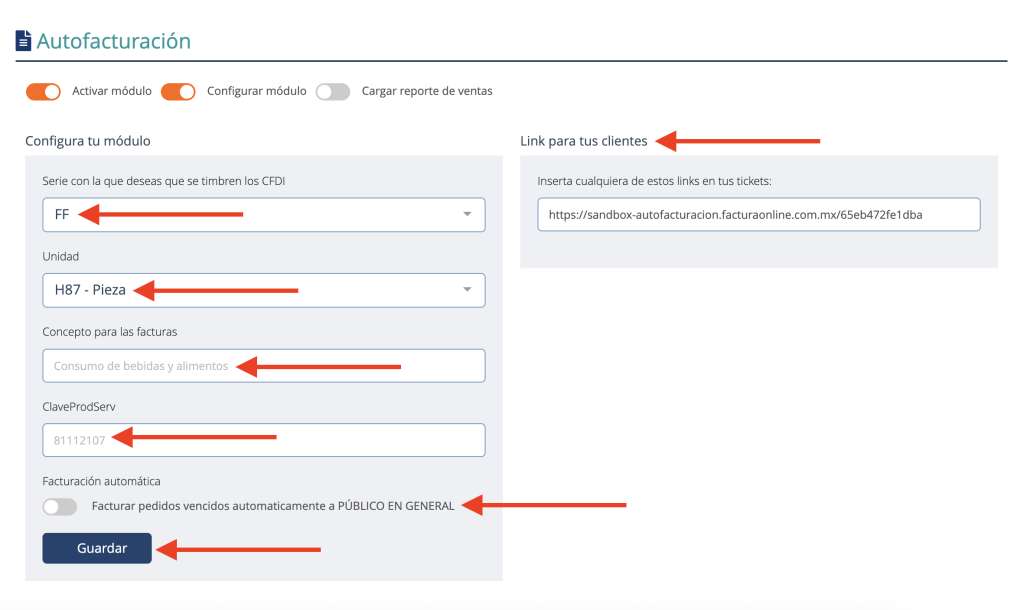
No olvides guardar la configuración realizada en este paso.
Cargar reporte de ventas
Al habilitar el botón aparecerán los campos para cargar tu reporte de ventas.
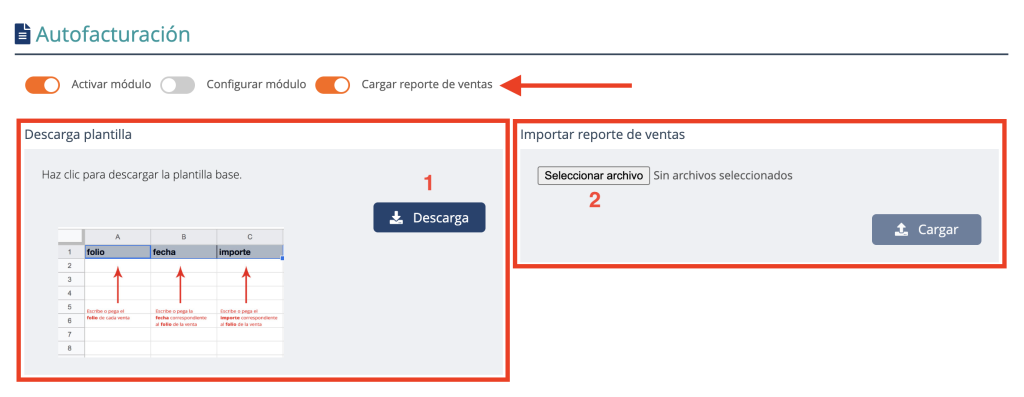
Te recomendamos primero descargar la plantilla y llenarla con la información de la venta, los campos a llenar son:
- Folio: Debes agregar el folio de la comanda o ticket que le entregaste a tu cliente.
- Fecha: Agregar la fecha de consumo, la fecha tiene que ir en formato año/mes/dia (2023/06/10) ó año-mes-dia (2023-06-10).
- Importe: Agregar el importe total del ticket.
- Vencimiento: Agregar fecha de vencimiento, la fecha tiene que ir en formato año/mes/dia (2023/06/10) ó año-mes-dia (2023-06-10).
- IVA: Puedes agregar las tasas que aplican para tu producto o servicio, (16, 8, 0, Exento), si no se llena esta información por defecto tomará el 16% de IVA.
- ObjetoImpuesto: Agregar las opciones para este campo, dependiendo del impuesto y producto que corresponda, puede ser 01, 02, 03, 04, 05.

- Forma de pago: Agregar las opciones para este campo dependiendo de la clave asignada por el SAT para este dato, puede ser 01, 02, 03, 04, 05, etc. Recuerda que estas claves están disponibles en el anexo 20 del SAT, aunque te lo ponemos en este manual, también los puedes revisar aquí.
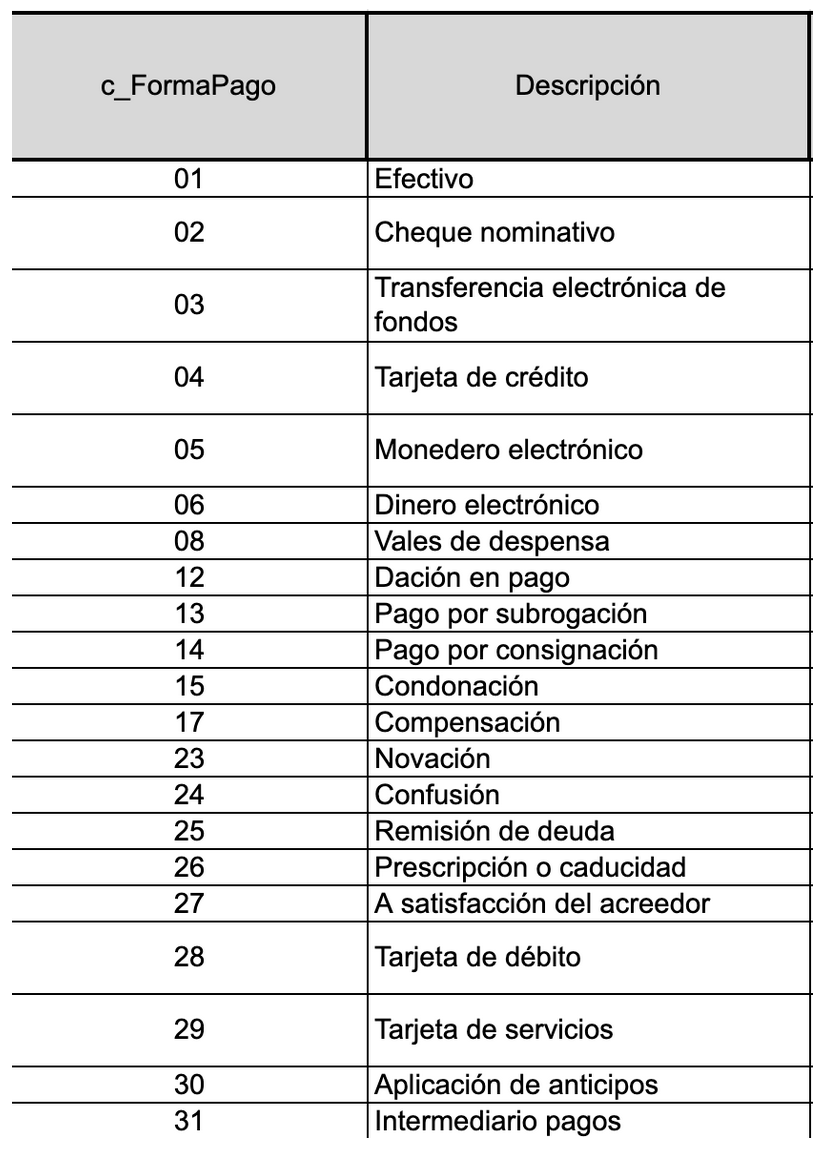
- Impuesto sobre el hospedaje (ish): Puedes agregar las tasas que apliquen para tu servicio, si tu giro es la hotelería, si no es tu giro, no lo llenes, se deja vacío y no se agrega en tu reporte.
Atención: El campo ObjetoImpuesto tiene prioridad sobre el campo IVA, si agregas la opción 01(No objeto de impuesto) y en IVA agregas 16, el sistema no lo tomará en cuenta y mandará así el dato, por lo que te recomendamos tomar precaución al llenar la plantilla.
Consejo. Si dejas vacíos los campos: Objeto impuesto, IVA y Forma de pago, los datos se cargaran con los valores por defecto que tiene cada uno, es decir, el valor 2 para el objetoImpuesto, la tasa 16% para IVA y el valor 01 para la forma de pago.
Al presionar sobre el botón “Descarga“, se descargará el archivo, todo depende cómo tengas configuradas las descargas desde tu navegador.
Atención: los campos folios, fecha, importe y vencimiento son obligatorios y deberás llenarlos de lo contrario, tu cliente no podrá obtener su factura.
Llena la información, en cada campo, no cambies ningún dato y tampoco elimines, muevas o agregues otra columna, se debe llenar la información que se pide.
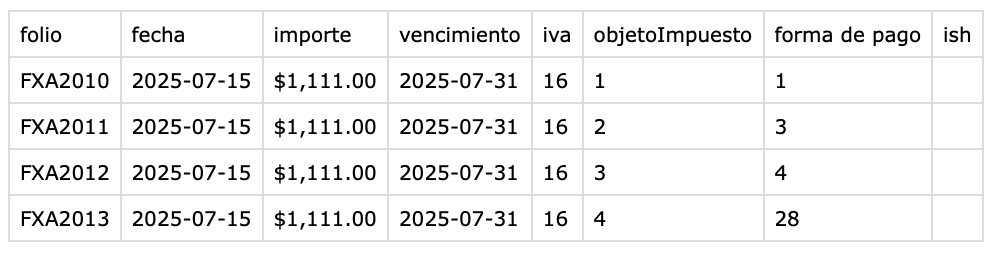
Una vez llenado el archivo, lo deberás subir en el campo donde está el botón “Cargar“, presiona sobre “Examinar” y se abrirá una ventana para buscar tu archivo y cargarlo.
Una vez seleccionado deberá aparecer el nombre de tu archivo que subiste y el botón “Cargar” estará habilitado, presiona sobre cargar y listo, esto es todo lo que debes hacer para que esté disponible las ventas y tus clientes encuentren su consumo y facturen.
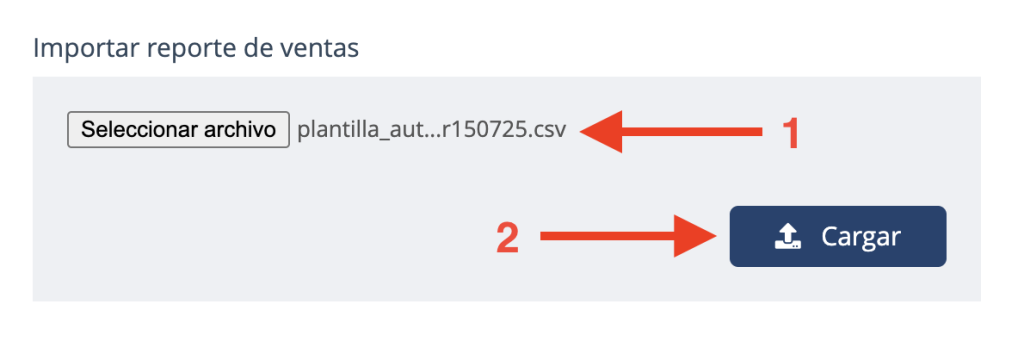
Recomendación. Puedes subir la información de tus ventas al final del día o puedes definir horarios en el día donde subas la información, como mejor te acomodes.
Pasos del cliente para obtener su factura
Este enlace deberás proporcionarlo a tu cliente, ya sea que lo agregues en tus tickets de consumo o lo tengas a la vista de tus clientes.
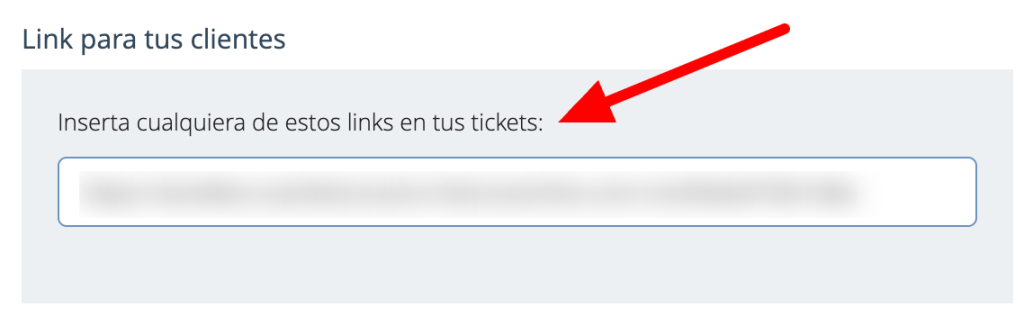
El cliente verá la siguiente pantalla, es aquí donde deberá ingresar los datos del consumo.
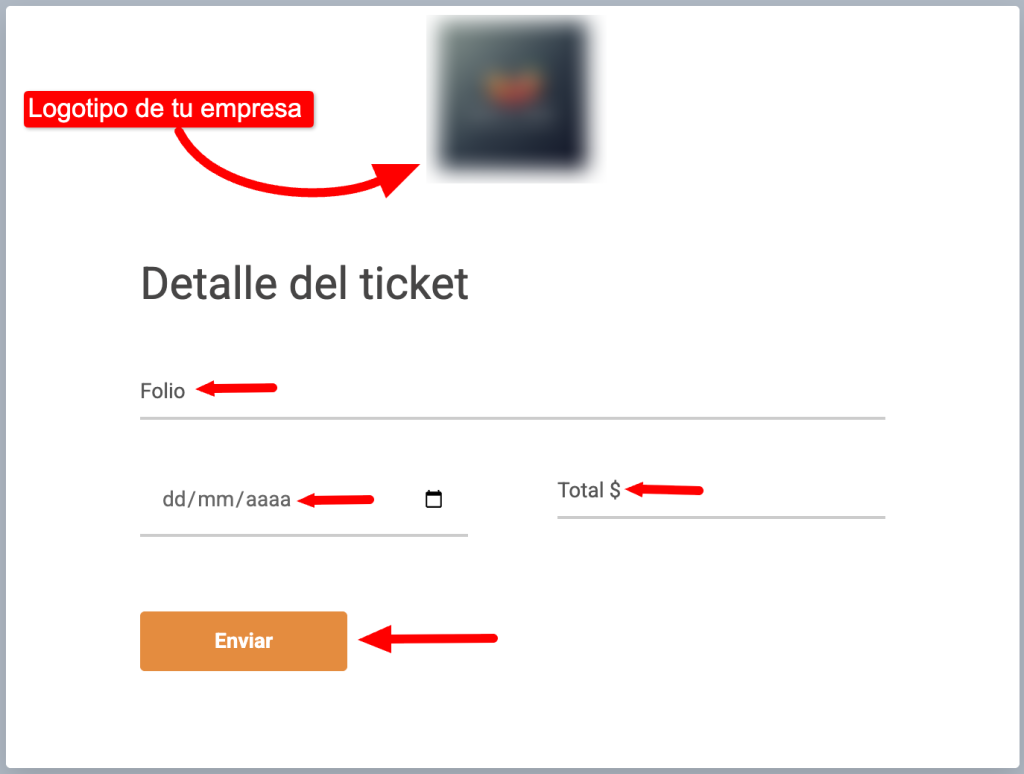
Si los datos son correctos le aparecerá a tu cliente esta pantalla donde ingresará la información necesaria para obtener su factura y deberá presionar sobre el botón “Enviar“.
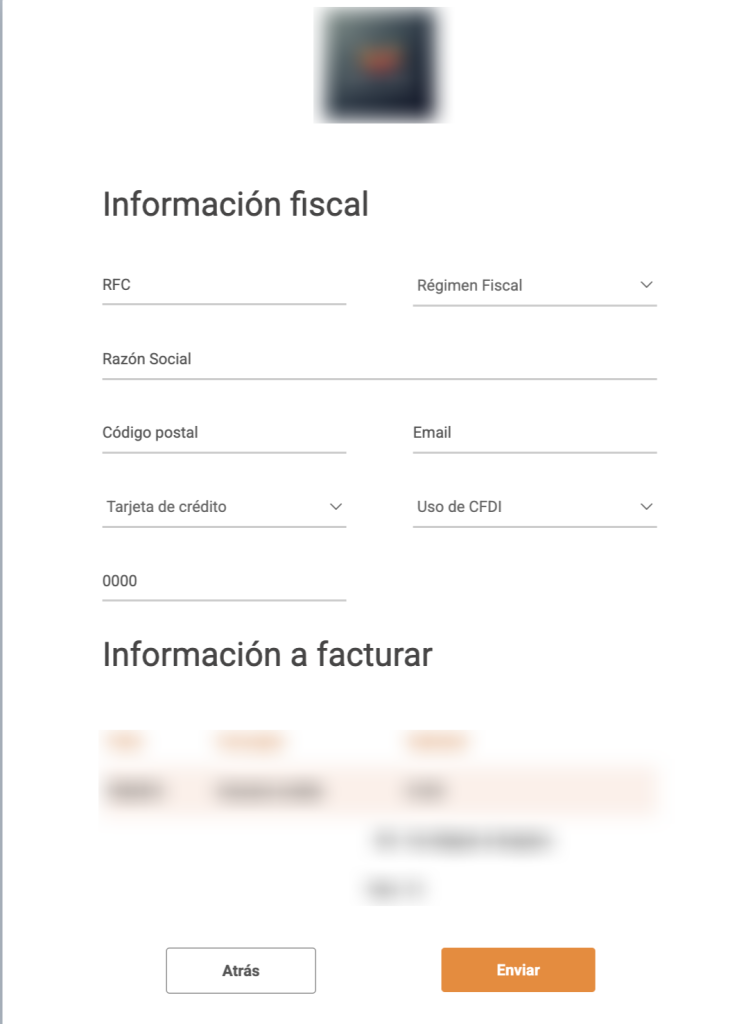
Aparecerá una ventana donde tu cliente podrá descargar los documentos fiscales de su factura, además de que encontrará estos mismos documentos en el correo electrónico que haya registrado.
Esperamos que esta guía te sea de utilidad, cualquier duda o problema comunícate con soporte.
¿Cómo podemos mejorarlo?
¡Apreciamos tus comentarios!
Tus respuestas serán usadas para mejorar nuestro contenido.